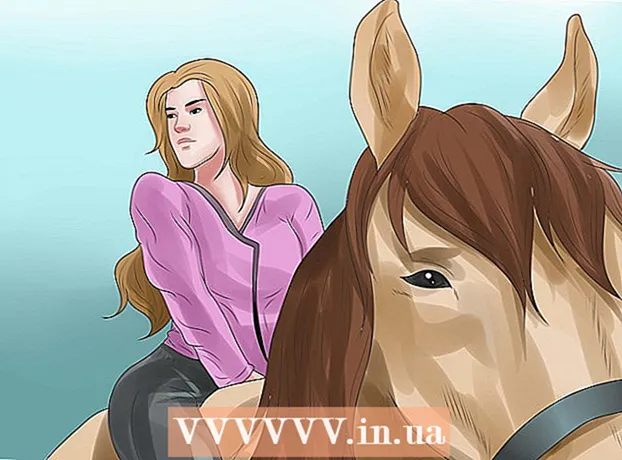Հեղինակ:
Carl Weaver
Ստեղծման Ամսաթիվը:
26 Փետրվար 2021
Թարմացման Ամսաթիվը:
2 Հուլիս 2024

Բովանդակություն
- Քայլեր
- 2 -րդ մաս 1. IPhone- ի զուգավորում Bluetooth սարքի հետ
- 2 -րդ մաս 2 -ից. Խնդիրների վերացում
- Խորհուրդներ
Bluetooth սարքերը մեծ ճանաչում են ձեռք բերում, քանի որ շատ երկրներում անօրինական է միաժամանակ հեռախոս վարելը և պահելը, և քանի որ Bluetooth տեխնոլոգիան հեշտացնում է տվյալների փոխանակումը: Bluetooth սարքերը ներառում են այլ սմարթֆոններ, ականջակալներ, համակարգիչներ, բարձրախոսներ, ստեղնաշարեր և ձեռնաշղթաներ: Այսօր նույնիսկ մեքենաները հագեցած են Bluetooth մոդուլներով: Bluetooth սարքը ձեր iPhone- ի հետ միացնելը (միացնելը) բավականին պարզ գործընթաց է:
Քայլեր
2 -րդ մաս 1. IPhone- ի զուգավորում Bluetooth սարքի հետ
 1 Համոզվեք, որ ձեր Bluetooth սարքերը և ձեր iPhone- ը գտնվում են միջակայքում: Bluetooth տեխնոլոգիան արդյունավետ է 10 մ շառավղով, ինչը նշանակում է, որ սարքը և սմարթֆոնը պետք է լինեն այս հեռավորության վրա: Startingուգավորման գործընթացը սկսելիս համոզվեք, որ դրանք միմյանց մոտ են:
1 Համոզվեք, որ ձեր Bluetooth սարքերը և ձեր iPhone- ը գտնվում են միջակայքում: Bluetooth տեխնոլոգիան արդյունավետ է 10 մ շառավղով, ինչը նշանակում է, որ սարքը և սմարթֆոնը պետք է լինեն այս հեռավորության վրա: Startingուգավորման գործընթացը սկսելիս համոզվեք, որ դրանք միմյանց մոտ են:  2 Միացրեք ձեր Bluetooth սարքը: Եթե ձեր սարքը միացնելիս Bluetooth- ն ինքնաբերաբար չի ակտիվանում, փնտրեք կարգավորումներ, որտեղ կարող եք միացնել Bluetooth- ը:
2 Միացրեք ձեր Bluetooth սարքը: Եթե ձեր սարքը միացնելիս Bluetooth- ն ինքնաբերաբար չի ակտիվանում, փնտրեք կարգավորումներ, որտեղ կարող եք միացնել Bluetooth- ը: - Հնարավոր է, Bluetooth- ը միացված է կոճակով կամ անջատիչով: Հետեւաբար, ուշադիր ստուգեք սարքը:
- Եթե ցանկանում եք այլ սմարթֆոն կամ համակարգիչ միացնել ձեր սմարթֆոնին, բացեք սարքի կարգավորումները և դրանցում գտեք «Bluetooth» բաժինը ՝ այս տեխնոլոգիան ակտիվացնելու համար:
- Համոզվեք, որ Bluetooth սարքի մարտկոցը լիովին լիցքավորված է կամ տեղադրված են նոր մարտկոցներ: Դուք չեք կարողանա սարքը միացնել ձեր սմարթֆոնին, եթե այն անջատվի զուգավորման գործընթացում:
 3 Ձեր սարքը միացրեք զուգավորման ռեժիմին: Եթե սարքը չի կարող դրվել այս ռեժիմի մեջ, գտեք մի տարբերակ, որը սարքը «տեսանելի» կդարձնի ձեր սմարթֆոնի համար:
3 Ձեր սարքը միացրեք զուգավորման ռեժիմին: Եթե սարքը չի կարող դրվել այս ռեժիմի մեջ, գտեք մի տարբերակ, որը սարքը «տեսանելի» կդարձնի ձեր սմարթֆոնի համար: - «Բացահայտելի» Bluetooth սարքն այն սարքն է, որը ճանաչվում է այլ սարքերի կողմից և կարող է զուգակցվել դրանց հետ: Եթե ձեր սմարթֆոնում սկսեք առկա Bluetooth սարքերի որոնումը, ապա «տեսանելի» սարքերը կցուցադրվեն առկա սարքերի ցանկում:
- Եթե Bluetooth տեխնոլոգիան ինքնաբերաբար ակտիվանում է, երբ միացնում եք սարքը, ապա ձեզ հարկավոր չէ լրացուցիչ կարգավորումներ փնտրել:
 4 Սմարթֆոնի կարգավորումները բացելու համար բացեք ձեր iPhone- ը:
4 Սմարթֆոնի կարգավորումները բացելու համար բացեք ձեր iPhone- ը:- Սեղմեք «Գլխավոր» կոճակը, այնուհետև տեղադրեք ձեր բութ մատը դրա վրա, որպեսզի ձեր սմարթֆոնը սկանավորի մատնահետքը:
- Կամ սեղմեք «Գլխավոր» կոճակը և մուտքագրեք ձեր քառանիշ գաղտնաբառը:
 5 Բացեք «Կարգավորումներ» ծրագիրը: Դա անելու համար կտտացրեք մոխրագույն հանդերձանքի պատկերակին:
5 Բացեք «Կարգավորումներ» ծրագիրը: Դա անելու համար կտտացրեք մոխրագույն հանդերձանքի պատկերակին:  6 Սմարթֆոնի բացված կարգավորումներում կտտացրեք «Bluetooth» (ցուցակի վերևում ՝ «Wi-Fi» և «Անցանց ռեժիմ» -ի մոտ): Bluetooth- ի կարգավորումները կբացվեն:
6 Սմարթֆոնի բացված կարգավորումներում կտտացրեք «Bluetooth» (ցուցակի վերևում ՝ «Wi-Fi» և «Անցանց ռեժիմ» -ի մոտ): Bluetooth- ի կարգավորումները կբացվեն:  7 Տեղափոխեք սահիկը Bluetooth- ը ակտիվացնելու համար: Սահիչի ֆոնը կդառնա կանաչ:
7 Տեղափոխեք սահիկը Bluetooth- ը ակտիվացնելու համար: Սահիչի ֆոնը կդառնա կանաչ: - Էկրանի վրա կարող է հայտնվել բեռնման խորհրդանիշ (շրջան, որի շրջագծում կան գծիկներ):
- Bluetooth- ն ակտիվացնելուց հետո սահիչի ներքո կտեսնեք «Այժմ հայտնաբերելի է որպես iPhone օգտվողի անուն>» հաղորդագրությունը:
 8 Գտեք ձեր Bluetooth սարքը Սարքերի ցանկում: Միացնելով Bluetooth- ը ՝ iPhone- ն ինքնաբերաբար կփնտրի մոտակա Bluetooth սարքերը: Գտեք ձեր սարքը առկա Bluetooth սարքերի ցանկում:
8 Գտեք ձեր Bluetooth սարքը Սարքերի ցանկում: Միացնելով Bluetooth- ը ՝ iPhone- ն ինքնաբերաբար կփնտրի մոտակա Bluetooth սարքերը: Գտեք ձեր սարքը առկա Bluetooth սարքերի ցանկում: - Ձեր Bluetooth սարքը կարող է լինել ցուցակում առկա միակ սարքը: Այս դեպքում, ցանկում փնտրեք ձեր սարքի անունը և գուցե դրա մոդելը:
 9 IPhone- ի զուգավորում Bluetooth սարքի հետ: Դա անելու համար սեղմեք ձեր սարքի վրա առկա Bluetooth սարքերի ցանկում:
9 IPhone- ի զուգավորում Bluetooth սարքի հետ: Դա անելու համար սեղմեք ձեր սարքի վրա առկա Bluetooth սարքերի ցանկում: - Ձեզանից կարող է գաղտնաբառ պահանջվել: Լռելյայն գաղտնաբառերը 0000, 1111 և 1234 համակցություններն են: Եթե դրանք չեն աշխատում, կարդացեք սարքի փաստաթղթերը: Որոշ դեպքերում ինքներդ եկեք գաղտնաբառով (հատկապես սմարթֆոնը համակարգչին միացնելիս):
- Էկրանին կհայտնվի ծանուցում, որ Bluetooth սարքը միացված է ձեր սմարթֆոնին:
 10 Սմարթֆոն և միացված սարք օգտագործելիս դրանք միմյանց մոտ պահեք: Եթե ձեր սմարթֆոնը կամ Bluetooth սարքը թողնում է Bluetooth- ի արդյունավետ տիրույթը, դուք ստիպված կլինեք նորից միացնել սարքը iPhone- ին:
10 Սմարթֆոն և միացված սարք օգտագործելիս դրանք միմյանց մոտ պահեք: Եթե ձեր սմարթֆոնը կամ Bluetooth սարքը թողնում է Bluetooth- ի արդյունավետ տիրույթը, դուք ստիպված կլինեք նորից միացնել սարքը iPhone- ին: - Ձեր սմարթֆոնը և սարքը առաջին անգամ զուգակցելուց հետո, ամեն անգամ, երբ միացնում եք Bluetooth- ը ձեր iPhone- ում, այդ սարքն ինքնաբերաբար կհայտնվի առկա Bluetooth սարքերի ցանկում: Այսինքն, ձեզ հարկավոր չի լինի զրոյից սկսել զուգավորման գործընթացը (եթե չեք արգելում այս սարքը միանալ ձեր սմարթֆոնին):
2 -րդ մաս 2 -ից. Խնդիրների վերացում
 1 Ձեր iPhone- ի մոդելը կարող է չունենալ Bluetooth մոդուլ: Ավելի հին iPhone- ները չեն աջակցում Bluetooth տեխնոլոգիան: Bluetooth- ը հասանելի է iPhone 4 և ավելի նոր տարբերակներում:
1 Ձեր iPhone- ի մոդելը կարող է չունենալ Bluetooth մոդուլ: Ավելի հին iPhone- ները չեն աջակցում Bluetooth տեխնոլոգիան: Bluetooth- ը հասանելի է iPhone 4 և ավելի նոր տարբերակներում:  2 Վերագործարկեք ձեր Bluetooth սարքը: Հավանաբար, այն միացրել եք այն բանից հետո, երբ սմարթֆոնը սկսել է փնտրել առկա Bluetooth սարքերը: Կամ, ձեր Bluetooth սարքը սխալ է աշխատել:
2 Վերագործարկեք ձեր Bluetooth սարքը: Հավանաբար, այն միացրել եք այն բանից հետո, երբ սմարթֆոնը սկսել է փնտրել առկա Bluetooth սարքերը: Կամ, ձեր Bluetooth սարքը սխալ է աշխատել:  3 Վերագործարկեք ձեր iPhone- ը: Թերեւս երկու սարքերի զուգավորման խնդիրը կապված է սմարթֆոնի հետ:
3 Վերագործարկեք ձեր iPhone- ը: Թերեւս երկու սարքերի զուգավորման խնդիրը կապված է սմարթֆոնի հետ:  4 Թարմացրեք ձեր iOS համակարգը: Հնացած համակարգը երբեմն անհնար է դարձնում Bluetooth սարքը սմարթֆոնին միացնելը:
4 Թարմացրեք ձեր iOS համակարգը: Հնացած համակարգը երբեմն անհնար է դարձնում Bluetooth սարքը սմարթֆոնին միացնելը: - Կրկնօրինակեք ձեր iPhone- ը և պահեք այն iCloud- ում կամ iTunes- ում: Միացրեք ձեր սմարթֆոնը էներգիայի աղբյուրին: Այնուհետեւ միացրեք ձեր iPhone- ը Wi-Fi- ին: Բացեք «Կարգավորումներ» ծրագիրը և կտտացրեք «Ընդհանուր»: Այնուհետև կտտացրեք «Softwareրագրաշարի թարմացում»: Եթե առկա են նոր թարմացումներ, կտտացրեք «Ներբեռնեք և տեղադրեք» և մուտքագրեք ձեր գաղտնաբառը: Թարմացման տեղադրման գործընթացն ավարտվելուց հետո iPhone- ը կվերագործարկվի: Այժմ կարգավորեք ձեր սմարթֆոնը: Այժմ փորձեք միացնել ձեր bluetooth սարքը ձեր iPhone- ին:
 5 Անջատեք Bluetooth սարքը ձեր սմարթֆոնից և նորից միացրեք այն: Դա անելու համար Bluetooth- ի կարգավորումներում (iPhone- ում) կտտացրեք «Մոռացեք այս սարքը» և սկսեք առկա Bluetooth սարքերի հայտնաբերման գործընթացը: Այնուհետեւ միացրեք ձեր bluetooth սարքը ձեր սմարթֆոնին:
5 Անջատեք Bluetooth սարքը ձեր սմարթֆոնից և նորից միացրեք այն: Դա անելու համար Bluetooth- ի կարգավորումներում (iPhone- ում) կտտացրեք «Մոռացեք այս սարքը» և սկսեք առկա Bluetooth սարքերի հայտնաբերման գործընթացը: Այնուհետեւ միացրեք ձեր bluetooth սարքը ձեր սմարթֆոնին:
Խորհուրդներ
- Համոզվեք, որ այն սարքը, որը ցանկանում եք միացնել ձեր սմարթֆոնին, ունի Bluetooth տեխնոլոգիա: Եթե ձեր iPhone- ին միանալու համար սարք եք գնում, կրկնակի ստուգեք, որ սարքն ապահովում է Bluetooth- ը:
- Ստուգեք ձեր սարքի փաստաթղթերը ՝ այն զուգակցելու այլ սարքերի հետ, օրինակ ՝ iPhone- ի: